Bonjour Mario. Quelle belle trouvaille ! La solution facile au serveur de distributions est trouvée. L'intérêt auquel je pense est de ne pas être limité par la capacité du support qui contient les ISO.
Réduire la taille d'une image PNG avec GIMP
-
Le poids d'une image dépend du nombre de pixels (résolution) mais aussi du nombre de couleurs utilisées. Si ce dernier diminue alors la taille de l'image diminue également.
Le mode RVB est un modèle de couleur utilisé pour représenter les couleurs sur un écran. Ce modèle permet de définir un pixel comme la combinaison de 3 canaux codés chacun sur 8-bit permettant ainsi d'obtenir au plus 16 millions de couleurs.
En mode indexé chaque pixel fait référence à une couleur codée sur 8-bit et stockée dans une palette. Changer les couleurs de la palette équivaut à changer les couleurs correspondantes des pixels de l'image.
Pour réduire le poids d'une image PNG on peut sous GIMP modifier le mode image et passer du mode RVB (Rouge Vert Bleu) vers le mode indexé.
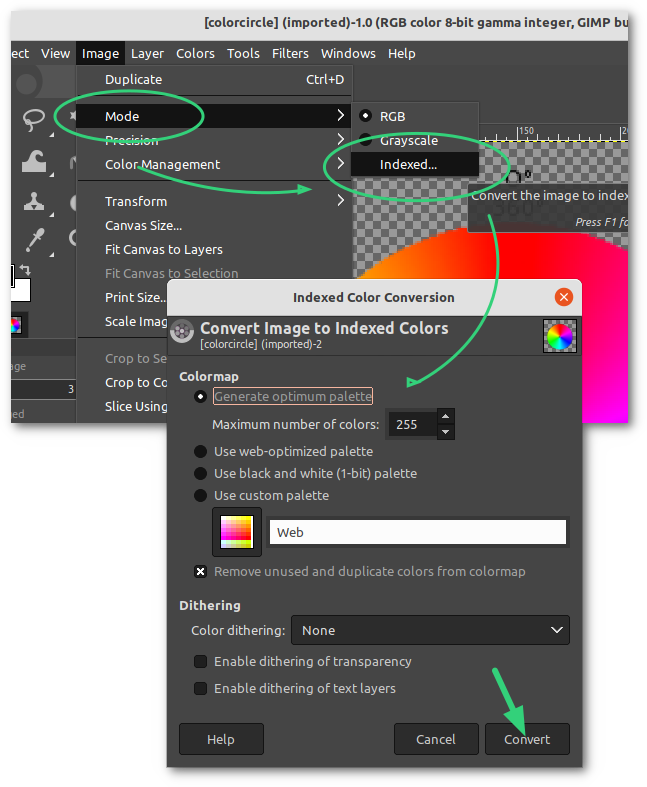
Plus d'info sur https://docs.gimp.org/2.10/fr/gimp-image-mode.html
-
En ligne de commande avec ImageMagick :
convert entrée.png PNG8:sortie.png
Très pratique pour transformer plusieurs images à l’aide d’un script. -
Il n'y a pas de meilleur outil pour le traitement d'image en ligne de commande que ImageMagick. La documentation est très riche et faut dire que j'ai passé un peu de temps à retrouver la signification du PNG8 de ta commande.
PNG Sub-Formats PNG: Default. Save image using economical format. PNG8: The PNG equivalent to GIF, including Boolean transparency and a 256 color table. PNG24: 8 bit RGB channels without an alpha channel. Special case can include boolean transparency (see below) PNG32: Force a full RGBA image format with full semi-transparency. PNG48: 16 bit RGB channels without alpha channel PNG64: 16 bit RGBA image (including semi-transparency) PNG00: Inherit PNG color and bit depth from input image.Plus d'info sur https://legacy.imagemagick.org/Usage/formats/#png_formats
Ta commande fonctionne bien et je trouve cette solution plus rapide. La taille du fichier obtenu avec convert est même légèrement plus petite (24K au lieu de 29K pour une image de 97K).
-
@olivier Mogrify vient compléter convert, dans la même suite d'outils pour le traitement d'images. Il est orienté traitements par lots. Un must !
-
La documentation est si riche et les exemples si nombreux qu'ils donnent l'impression d'un programme aux possibilités infinies.
